17. BÖLÜM : 3D Katı Modelleme Komutları (Modeling) -2
- 1 3D SİMETRİ ALMA (Mirror 3d)
- 2 DİLİMLEME (Slice)
- 3 3 BOYUT DİZİ KOPYALAMA (3d Array)
- 4 KENAR YUVARLATMA (Filletedge)
- 5 KENARLARA PAH KIRMA (Chamferedge)
- 6 OBJELERİN ARAKESİTLERİ (Intersect)
- 7 3 BOYUT TAŞIMA (3d Move)
- 8 3 BOYUT HİZALAMA (3D Align)
- 9 HİZALAMA (Align)
3 BOYUT DİZİ KOPYALAMA (3d Array)
3D ARRAY (3 Boyut Dizi Kopyalama)
1.TANITIM
3D Array komutuyla 3 boyutlu düzlemde dikdörtgensel ve dairesel olarak istenilen sayıda bir defada eşit aralıklı dizi halinde kopyalama yapılır. Objeler bir adet çizilir, 3DArray komutu ile çok sayıda kopyası bir defada çıkartılır. Hemen hatırlatalım SW ısometric görünüm çeşidi seçilerek ekran izometrik konuma getirilir.
Komuta aşağıdaki yollardan girilir:
♦ Klavyeden 3DARRAY veya 3A yazılıp Enter tuşuna basılır.
tuşuna basılır.
Command:3A
♦ Modify Menu ►3d Operations ► 3darray
(Düzenleme Menüsü ► 3D Operasyonlar ►3D Kopyalama)
♦ Modelin Toolbar ► 3darray
(Modelleme Araç Çubuğu ►3D Kopyalama) 2. 3 YÖNDE RECTANGULAR (Dikdörtgensel) KOPYALAMA
Komutun default seçeneğidir. Önceden çizilmiş 3 boyutlu resimleri X ve Y eksenleri yönlerinde sıra ve kolon halinde verilen sayı kadar kopyalama yapar. Level (Seviye) sayısı 2 veya daha fazla verilirse Z ekseni yönünde kopyalama yapılır. Kopyalanacak obje için Box komutuyla uzunluğu 40 mm, genişliği 20 mm ve yüksekliği 10 mm olan bir kutu çizelim.
Dikdörtgensel dizi kopyalama için işlem sırası:
1. 3d Array komutu çalıştırılır.
Command:3A
2. Kopyalanacak obje seçilir. Seçmeyi bitirmek için Enter tuşuna basılır (Şekil 1).
Select objects: P1 (Kopyalanacak objeleri seçiniz)
Select objects: (Komuta devam etmek için)
(Komuta devam etmek için)
3. Kopyalama tipi seçilir. Burada Rectangular (Dikdörtgensel) tipi seçilidir. Seçimi aktif yapmak için Enter tuşuna basılır.
tuşuna basılır.
Enter the type of array [Rectangular/Polar] :R (Dikdörtgensel seçeneği)
(Dikdörtgensel seçeneği)
(Kopyalama tipini giriniz [Dikdörtgensel/Açısal] )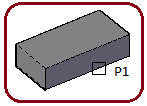
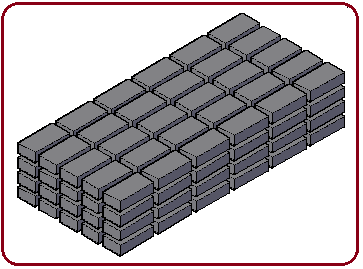
Şekil 1 Şekil 2:Üç yönde dikdörtgensel kopyalama 4. Sıra, kolon, seviye sayıları girilir ve Enter tuşuna basılır.
tuşuna basılır.
Enter the number of rows (-----) <1>:5 (Sıra sayısını giriniz-X eksenine paralel )
(Sıra sayısını giriniz-X eksenine paralel )
Enter the number of columns (||||) <1>:6 (Kolon sayısını giriniz-Y eksenine paralel)
(Kolon sayısını giriniz-Y eksenine paralel)
Enter the number of levels (-----) <1>:4 (Seviye sayısını giriniz-Z eksenine paralel)
(Seviye sayısını giriniz-Z eksenine paralel)
5. Sıra, kolon, seviyeler arasındaki uzaklık ölçü değerleri girilir ve Enter tuşuna basılır. Ölçüler daima sol alt köşelerden alınır (Şekil 2).
tuşuna basılır. Ölçüler daima sol alt köşelerden alınır (Şekil 2).
Specify the distance between rows (----):25 (Sıralar arasındaki ölçüyü giriniz
(Sıralar arasındaki ölçüyü giriniz
Specify the distance between columns (||||):45 (Kolonlar arasındaki ölçüyü griniz)
(Kolonlar arasındaki ölçüyü griniz)
Specify the distance between levels (...) : 15 (Seviyeler arasındaki ölçüyü griniz)
(Seviyeler arasındaki ölçüyü griniz)
Not: Sıra, kolon, seviyeler arasındaki uzaklık ölçü değerleri için objenin kendi ölçüleri girilirse hiç boşluk görünmez. 3.2 YÖNDE RECTANGULAR (Dikdörtgensel) KOPYALAMA
Her zaman 3 yönde kopyalama gerekmeyebilir. Bazen 2 yönde kopyalama gerekebilir. Biz burada kolon ve seviyeyi dikkate alarak işlem yapacağız. İşlem sırası aşağıdaki gibidir:
1. 3d Array komutu çalıştırılır.
Command:3A
2. Kopyalanacak obje seçilir. Seçmeyi bitirmek için Enter tuşuna basılır (Şekil 3).
Select objects: P1 (Kopyalanacak objeleri seçiniz)
Select objects: (Komuta devam etmek için)
(Komuta devam etmek için) 
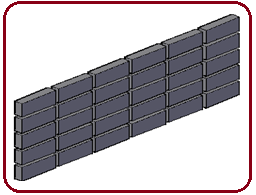
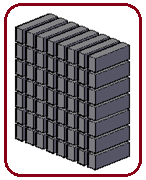
Şekil 3 Şekil 4:İki sıralı kopyalama Şekil 5:Örnek 3. Kopyalama tipi seçilir. Burada Rectangular (Dikdörtgensel) tipi seçilidir. Seçimi aktif yapmak için Enter tuşuna basılır.
tuşuna basılır.
Enter the type of array [Rectangular/Polar] :R (Dikdörtgensel seçeneği)
(Dikdörtgensel seçeneği)
(Kopyalama tipini giriniz [Dikdörtgensel/Açısal] )
4. Sıra, kolon, seviye sayıları girilir ve Enter tuşuna basılır.
tuşuna basılır.
Enter the number of rows (----) <1>:1 (Sıra sayısını giriniz-X eksenine paralel )
(Sıra sayısını giriniz-X eksenine paralel )
Enter the number of columns (||||) <1>:6 (Kolon sayısını giriniz-Y eksenine paralel)
(Kolon sayısını giriniz-Y eksenine paralel)
Enter the number of levels (---) <1>:5 (Seviye sayısını giriniz-Z eksenine paralel)
(Seviye sayısını giriniz-Z eksenine paralel)
5. Sıra, kolon, seviyeler arasındaki uzaklık ölçü değerleri girilir ve Enter tuşuna basılır. Ölçüler daima sol alt köşelerden alınır (Şekil 4). Şekil 5’ de sıra ve seviye yönlerinde oluşturulmuş örnek görülmektedir.
tuşuna basılır. Ölçüler daima sol alt köşelerden alınır (Şekil 4). Şekil 5’ de sıra ve seviye yönlerinde oluşturulmuş örnek görülmektedir.
Specify the distance between columns (||||):110 (Kolonlar arasındaki ölçüyü griniz)
(Kolonlar arasındaki ölçüyü griniz)
Specify the distance between levels (...) : 60 (Seviyeler arasındaki ölçüyü griniz) 4.POLAR (Dairesel) KOPYALAMA
(Seviyeler arasındaki ölçüyü griniz) 4.POLAR (Dairesel) KOPYALAMA
Seçilmiş 3 boyut resmi bir döndürme ekseni etrafında istenilen sayıda, belirtilen açı içine eşit aralıklı kopyalama yapar. Döndürme ekseninin iki ucu dikkatli seçilmelidir. Rotate arrayed objects ? [Yes/No] : mesajına (Y) evet ile cevap verilirse obje merkeze göre döndürülerek yerleştirilir. İşlem sırası aşağıdaki gibidir:
1. 3d Array komutu çalıştırılır.
Command:3A
2. Dairesel kopyalanacak obje veya objeler seçilir. Seçme işlemini bitirmek için Enter tuşuna basılır (Şekil 6).
tuşuna basılır (Şekil 6).
Select objects: P1 (Kopyalanacak objeleri seçiniz)
Select objects: (Komuta devam etmek için)
(Komuta devam etmek için)
3. Dairesel kopyalama Polar seçeneğiyle yapılır. Klavyeden P yazılıp Enter tuşuna basılır.
tuşuna basılır.
Enter the type of array [Rectangular/Polar] :P (Açısal seçeneği)
(Açısal seçeneği)
4. Dairesel kopyalamada kopya sayısı girilir ve Enter tuşuna basılır.
tuşuna basılır.
Enter the number of items in the array :5
5. Dairesel kopyalamada açı değeri girilir ve Enter tuşuna basılır. Default açı değeri 360 derecedir.
tuşuna basılır. Default açı değeri 360 derecedir.
Specify the angle to fill (+=ccw, -=cw) <360>: (Doldurulacak açıyı belirleyiniz)
(Doldurulacak açıyı belirleyiniz)
6. Dairesel kopyalama yapılırken objenin eksene göre döndürülmesi için Yes seçeneği kullanılır. Bunun için Enter É tuşuna basmak yeterlidir.
Rotate arrayed objects ? [Yes/No] : (Evet seçeneği)
(Evet seçeneği)
(Objeler merkeze göre döndürülsünmü? [Evet/Hayır] )
7. Döndürme ekseninin birinci ve ikinci uçları sırayla seçilir (Şekil 7).
Specify center point of array:P2 (Array’ın merkezini belirleyin)
Specify second point on axis of rotation:P3
(Döndürme ekseni üzerinde ikinci noktayı belirleyin)
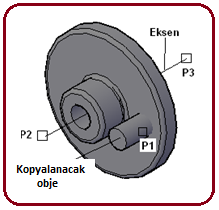

Şekil 6:Kopyalanacak obje Şekil 7:Dairesel kopyalama 8. Dairesel kopyalanan objeler Subtract komutuyla ana objeden çıkarılırlar. Eksen silinir. Sonuç Şekil 8’ deki gibi olur.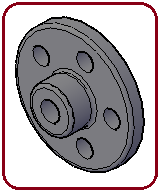
Şekil 8:Sonuç

1.TANITIM
3D Array komutuyla 3 boyutlu düzlemde dikdörtgensel ve dairesel olarak istenilen sayıda bir defada eşit aralıklı dizi halinde kopyalama yapılır. Objeler bir adet çizilir, 3DArray komutu ile çok sayıda kopyası bir defada çıkartılır. Hemen hatırlatalım SW ısometric görünüm çeşidi seçilerek ekran izometrik konuma getirilir.
Komuta aşağıdaki yollardan girilir:
♦ Klavyeden 3DARRAY veya 3A yazılıp Enter
 tuşuna basılır.
tuşuna basılır.Command:3A

♦ Modify Menu ►3d Operations ► 3darray

(Düzenleme Menüsü ► 3D Operasyonlar ►3D Kopyalama)
♦ Modelin Toolbar ► 3darray

(Modelleme Araç Çubuğu ►3D Kopyalama) 2. 3 YÖNDE RECTANGULAR (Dikdörtgensel) KOPYALAMA
Komutun default seçeneğidir. Önceden çizilmiş 3 boyutlu resimleri X ve Y eksenleri yönlerinde sıra ve kolon halinde verilen sayı kadar kopyalama yapar. Level (Seviye) sayısı 2 veya daha fazla verilirse Z ekseni yönünde kopyalama yapılır. Kopyalanacak obje için Box komutuyla uzunluğu 40 mm, genişliği 20 mm ve yüksekliği 10 mm olan bir kutu çizelim.
Dikdörtgensel dizi kopyalama için işlem sırası:
1. 3d Array komutu çalıştırılır.
Command:3A

2. Kopyalanacak obje seçilir. Seçmeyi bitirmek için Enter tuşuna basılır (Şekil 1).
Select objects: P1 (Kopyalanacak objeleri seçiniz)
Select objects:
 (Komuta devam etmek için)
(Komuta devam etmek için)3. Kopyalama tipi seçilir. Burada Rectangular (Dikdörtgensel) tipi seçilidir. Seçimi aktif yapmak için Enter
 tuşuna basılır.
tuşuna basılır.Enter the type of array [Rectangular/Polar] :R
 (Dikdörtgensel seçeneği)
(Dikdörtgensel seçeneği)(Kopyalama tipini giriniz [Dikdörtgensel/Açısal] )
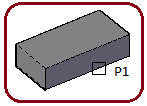
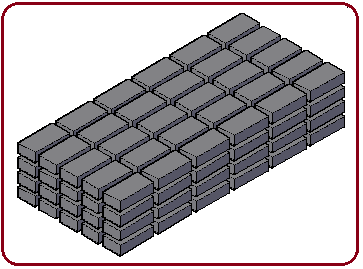
Şekil 1 Şekil 2:Üç yönde dikdörtgensel kopyalama 4. Sıra, kolon, seviye sayıları girilir ve Enter
 tuşuna basılır.
tuşuna basılır.Enter the number of rows (-----) <1>:5
 (Sıra sayısını giriniz-X eksenine paralel )
(Sıra sayısını giriniz-X eksenine paralel )Enter the number of columns (||||) <1>:6
 (Kolon sayısını giriniz-Y eksenine paralel)
(Kolon sayısını giriniz-Y eksenine paralel)Enter the number of levels (-----) <1>:4
 (Seviye sayısını giriniz-Z eksenine paralel)
(Seviye sayısını giriniz-Z eksenine paralel)5. Sıra, kolon, seviyeler arasındaki uzaklık ölçü değerleri girilir ve Enter
 tuşuna basılır. Ölçüler daima sol alt köşelerden alınır (Şekil 2).
tuşuna basılır. Ölçüler daima sol alt köşelerden alınır (Şekil 2).Specify the distance between rows (----):25
 (Sıralar arasındaki ölçüyü giriniz
(Sıralar arasındaki ölçüyü girinizSpecify the distance between columns (||||):45
 (Kolonlar arasındaki ölçüyü griniz)
(Kolonlar arasındaki ölçüyü griniz)Specify the distance between levels (...) : 15
 (Seviyeler arasındaki ölçüyü griniz)
(Seviyeler arasındaki ölçüyü griniz)Not: Sıra, kolon, seviyeler arasındaki uzaklık ölçü değerleri için objenin kendi ölçüleri girilirse hiç boşluk görünmez. 3.2 YÖNDE RECTANGULAR (Dikdörtgensel) KOPYALAMA
Her zaman 3 yönde kopyalama gerekmeyebilir. Bazen 2 yönde kopyalama gerekebilir. Biz burada kolon ve seviyeyi dikkate alarak işlem yapacağız. İşlem sırası aşağıdaki gibidir:
1. 3d Array komutu çalıştırılır.
Command:3A

2. Kopyalanacak obje seçilir. Seçmeyi bitirmek için Enter tuşuna basılır (Şekil 3).
Select objects: P1 (Kopyalanacak objeleri seçiniz)
Select objects:
 (Komuta devam etmek için)
(Komuta devam etmek için) 
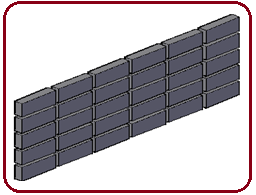
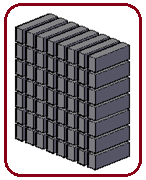
Şekil 3 Şekil 4:İki sıralı kopyalama Şekil 5:Örnek 3. Kopyalama tipi seçilir. Burada Rectangular (Dikdörtgensel) tipi seçilidir. Seçimi aktif yapmak için Enter
 tuşuna basılır.
tuşuna basılır.Enter the type of array [Rectangular/Polar] :R
 (Dikdörtgensel seçeneği)
(Dikdörtgensel seçeneği)(Kopyalama tipini giriniz [Dikdörtgensel/Açısal] )
4. Sıra, kolon, seviye sayıları girilir ve Enter
 tuşuna basılır.
tuşuna basılır.Enter the number of rows (----) <1>:1
 (Sıra sayısını giriniz-X eksenine paralel )
(Sıra sayısını giriniz-X eksenine paralel )Enter the number of columns (||||) <1>:6
 (Kolon sayısını giriniz-Y eksenine paralel)
(Kolon sayısını giriniz-Y eksenine paralel)Enter the number of levels (---) <1>:5
 (Seviye sayısını giriniz-Z eksenine paralel)
(Seviye sayısını giriniz-Z eksenine paralel)5. Sıra, kolon, seviyeler arasındaki uzaklık ölçü değerleri girilir ve Enter
 tuşuna basılır. Ölçüler daima sol alt köşelerden alınır (Şekil 4). Şekil 5’ de sıra ve seviye yönlerinde oluşturulmuş örnek görülmektedir.
tuşuna basılır. Ölçüler daima sol alt köşelerden alınır (Şekil 4). Şekil 5’ de sıra ve seviye yönlerinde oluşturulmuş örnek görülmektedir.Specify the distance between columns (||||):110
 (Kolonlar arasındaki ölçüyü griniz)
(Kolonlar arasındaki ölçüyü griniz)Specify the distance between levels (...) : 60
 (Seviyeler arasındaki ölçüyü griniz) 4.POLAR (Dairesel) KOPYALAMA
(Seviyeler arasındaki ölçüyü griniz) 4.POLAR (Dairesel) KOPYALAMASeçilmiş 3 boyut resmi bir döndürme ekseni etrafında istenilen sayıda, belirtilen açı içine eşit aralıklı kopyalama yapar. Döndürme ekseninin iki ucu dikkatli seçilmelidir. Rotate arrayed objects ? [Yes/No] : mesajına (Y) evet ile cevap verilirse obje merkeze göre döndürülerek yerleştirilir. İşlem sırası aşağıdaki gibidir:
1. 3d Array komutu çalıştırılır.
Command:3A

2. Dairesel kopyalanacak obje veya objeler seçilir. Seçme işlemini bitirmek için Enter
 tuşuna basılır (Şekil 6).
tuşuna basılır (Şekil 6).Select objects: P1 (Kopyalanacak objeleri seçiniz)
Select objects:
 (Komuta devam etmek için)
(Komuta devam etmek için)3. Dairesel kopyalama Polar seçeneğiyle yapılır. Klavyeden P yazılıp Enter
 tuşuna basılır.
tuşuna basılır.Enter the type of array [Rectangular/Polar] :P
 (Açısal seçeneği)
(Açısal seçeneği)4. Dairesel kopyalamada kopya sayısı girilir ve Enter
 tuşuna basılır.
tuşuna basılır.Enter the number of items in the array :5

5. Dairesel kopyalamada açı değeri girilir ve Enter
 tuşuna basılır. Default açı değeri 360 derecedir.
tuşuna basılır. Default açı değeri 360 derecedir.Specify the angle to fill (+=ccw, -=cw) <360>:
 (Doldurulacak açıyı belirleyiniz)
(Doldurulacak açıyı belirleyiniz)6. Dairesel kopyalama yapılırken objenin eksene göre döndürülmesi için Yes seçeneği kullanılır. Bunun için Enter É tuşuna basmak yeterlidir.
Rotate arrayed objects ? [Yes/No] :
 (Evet seçeneği)
(Evet seçeneği)(Objeler merkeze göre döndürülsünmü? [Evet/Hayır] )
7. Döndürme ekseninin birinci ve ikinci uçları sırayla seçilir (Şekil 7).
Specify center point of array:P2 (Array’ın merkezini belirleyin)
Specify second point on axis of rotation:P3
(Döndürme ekseni üzerinde ikinci noktayı belirleyin)
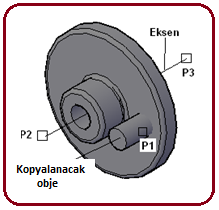

Şekil 6:Kopyalanacak obje Şekil 7:Dairesel kopyalama 8. Dairesel kopyalanan objeler Subtract komutuyla ana objeden çıkarılırlar. Eksen silinir. Sonuç Şekil 8’ deki gibi olur.
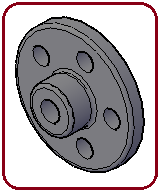
Şekil 8:Sonuç



